Získajte miniatúry pre všetky možné formáty obrázkov a videí v priečinkoch Prieskumníka
Systém Windows podporuje zobrazovanie bežne používaných formátov obrázkov a videa ako miniatúr v priečinkoch Prieskumníka. Ale pre menej bežné formáty negeneruje miniatúry. V moderných verziách systému Windows sa tiež zmenilo programovacie rozhranie na generovanie miniatúr v porovnaní so staršími verziami, ako je Windows XP, takže staré rozšírenia prostredia na zobrazovanie miniatúr už nezobrazujú práca. Pozrime sa na niektoré moderné, ktoré fungujú a generujú miniatúry pre všetky možné formáty, ktoré by ste mohli potrebovať.
Reklama
Miniatúry pre obrazové formáty
Pre obrazové formáty je SageThumbs podľa nášho názoru dnes najlepším rozšírením shellu, ktoré podporuje nespočetné množstvo formátov. SageThumbs je zadarmo, podporuje 32-bitové aj 64-bitové vydania systému Windows a ako svoj backend používa knižnicu GFL, ktorú vytvoril vývojár XnView. Dokáže generovať miniatúrne formáty pre všetky bežné obrazové formáty, ako aj pre menej známe obrazové formáty a tiež pre formáty RAW fotoaparátov. Má tiež voliteľnú integráciu kontextového menu. Čo je na SageThumbs skvelé, je to, že inštaluje obslužné programy vlastností (metadát), infotipy (popisy) a ikony pre formáty, ktoré podporuje. Podporuje tiež doplnky XnView.
- Stiahnite si a nainštalujte SageThumbs z tejto stránky.

- Nainštaluje svoje skratky do všetkých programov. Keďže niektoré aplikácie sú v 64-bitovom systéme Windows stále 32-bitové, nainštaluje obslužné nástroje pre 32-bitové aj 64-bitové miniatúry a umožňuje vám konfigurovať každú z nich samostatne.
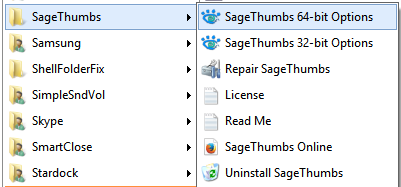
- Spustite príslušnú verziu v závislosti od toho, či potrebujete nakonfigurovať miniatúry pre 32-bitové alebo 64-bitové aplikácie. Zobrazí sa okno možností:
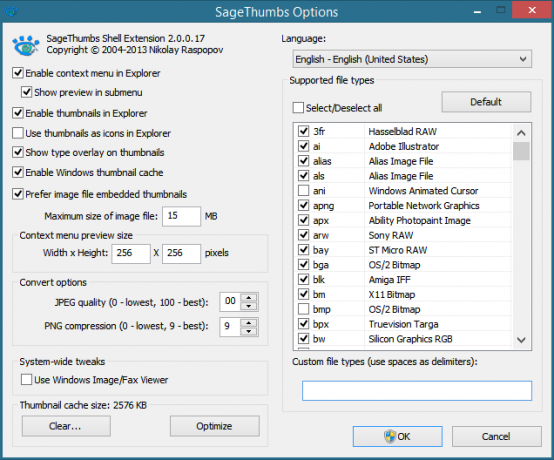
Odporúčam zrušiť začiarknutie políčka „Použiť miniatúry ako ikony v Prieskumníkovi“, pretože pri veľmi malých veľkostiach nie sú miniatúry užitočné. Po konfigurácii požadovaných formátov súborov a nastavení kliknite na tlačidlo OK.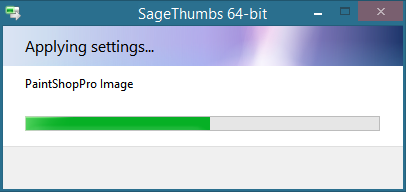
Vychutnajte si miniatúry pre všetky grafické formáty v Prieskumníkovi. Ak chcete mať miniatúry pre súbory Adobe Illustrator (.AI), Postscript (.PS/.EPS) a Adobe Acrobat (.PDF), budete si musieť dodatočne nainštalovať špecifickú verziu GhostScript. Podrobnosti nájdete na domovskej stránke SageThumbs.
Miniatúry pre video formáty
Pre miniatúry videí máte na výber 2 vynikajúce aplikácie: Icaros alebo Ukážka médií.
Icaros môže poskytnúť vysokokvalitné miniatúry videa pre akýkoľvek formát podporovaný FFmpeg knižnica, čo znamená, že podporuje veľké množstvo formátov. Icaros sa dodáva aj s správcovia nehnuteľností pre mnoho formátov video kontajnerov, ako sú AVI/DIVX, MKA/MKV, OGG/OGV/OGM, FLV, RM, APE, FLAC, MPC. To znamená, že budete môcť zobraziť podrobnosti o týchto typoch súborov na table Podrobnosti prieskumníka, v zobrazení Podrobnosti alebo na karte Podrobnosti vo vlastnostiach.
- Stiahnite si a nainštalujte Icaros z tejto stránky.

- Spustite konfiguráciu Icaros z položky Všetky programy v ponuke Štart/Zobrazení aplikácií na obrazovke Štart.
- Icaros predvolene zobrazuje miniatúry pre obmedzený počet typov súborov. Ak chcete ďalšie formáty súborov, uistite sa, že to podporuje ffmpeg, pretože to je to, čo Icaros používa na generovanie miniatúr. Ak chcete napríklad povoliť miniatúry pre formát WEBM, stačí deaktivovať Icaros a pridať ;.webm do textového poľa Typy súborov miniatúr. Nakoniec znova aktivujte Icaros. Tu môžete tiež nakonfigurovať obslužné nástroje vlastností súboru.

- Icaros má niekoľko ďalších možností, ako použiť vstavaný obal pre miniatúry, povoliť 32-bitové miniatúry v 64-bitovom systéme Windows a umožniť detekciu čiernobielych snímok, čo je celkom vynikajúce. Môžete tiež upraviť odsadenie miniatúr.
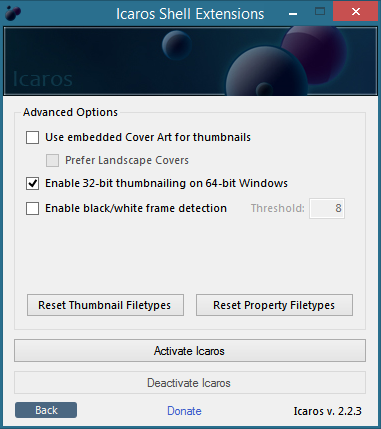
Namiesto Icaros môžete tiež nainštalovať Ukážka médií. Neodporúčame inštalovať a povoliť oboje súčasne. Media Preview využíva technológiu libavcodec knižnica. Ukážka médií sa tiež inteligentne vyhýba čiernym rámom a má algoritmy na generovanie najreprezentatívnejších miniatúr rám založený na neutrálnej polohe, s priemernou svietivosťou a vysokou entropiou obrazu, pričom je v systéme svetlo zdrojov. Media Preview nevyžaduje žiadne ďalšie runtime alebo rámce.
- Stiahnite si a nainštalujte Media Preview z tejto stránky.
- Inštalačný program automaticky otvorí konfiguračné okno Media Preview, ktoré má mnoho prispôsobiteľných nastavení.
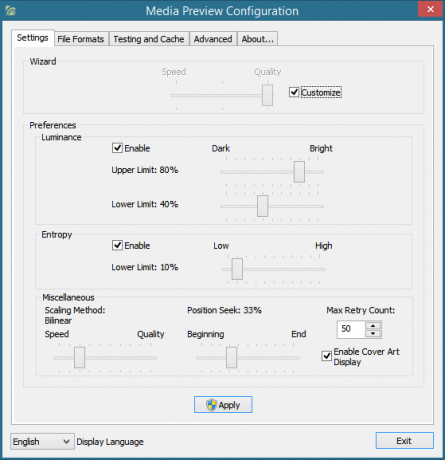
- Na prvej karte s názvom Nastavenia, v závislosti od toho, o koľko je váš počítač rýchlejší, môžete pomocou jednoduchého posúvača vyvážiť rýchlosť generovania miniatúr s kvalitou. Ak to chcete upraviť na jemnejšej úrovni, začiarknite políčko Prispôsobiť a upravte jas a prah pre podrobnosti/zložitosť obsahu snímky. Môžete tiež upraviť spôsob zmeny mierky a polohu vyhľadávania.

- Na karte Formáty súborov môžete vybrať, pre ktoré formáty chcete povoliť vytváranie miniatúr. Na karte Testovanie a vyrovnávacia pamäť môžete porovnať kvalitu miniatúr generovaných systémom Windows vs tie z Media Preview alebo tie zo starej vyrovnávacej pamäte vs. tie novo vygenerované pomocou Media Náhľad. Môžete tiež vymazať alebo vyplniť vyrovnávaciu pamäť miniatúr systému Windows. Karta Rozšírené vám umožňuje zakázať prekrytia miniatúr a obsahuje funkcie na riešenie problémov.
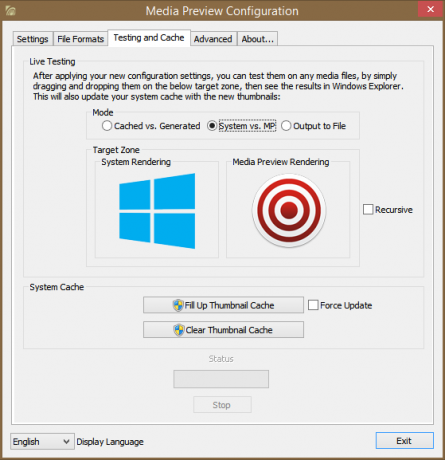
Záverečné slová
Miniatúry obohacujú váš zážitok z Prieskumníka a pomáhajú zrýchliť prácu so súbormi, takže nemusíte otvárať každý z nich samostatne. Existuje mnoho ďalších rozšírení prostredia, ktoré pridávajú miniatúry do systému Windows, najmä niektoré z nich dni XP, ale mali by ste používať moderné, výslovne navrhnuté na prácu s novšími miniatúrami API.

